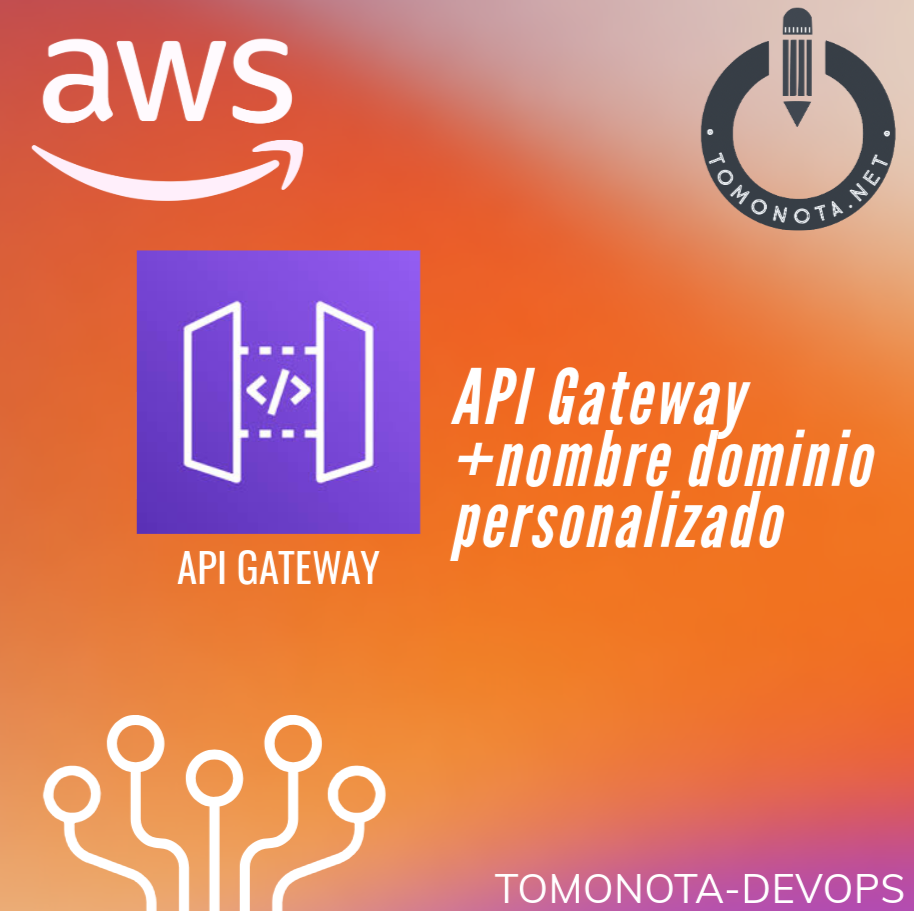En el post de hoy vamos a configurar un nombre de dominio personalizado en AWS API Gateway. Al principio puede parecer complicado, pero siguiendo estos pasos podrás hacerlo sin problemas.
¿Qué es API Gateway?
AWS API Gateway es un servicio completamente administrado que facilita a los desarrolladores la creación, publicación, mantenimiento, monitoreo y protección de APIs a cualquier escala. API Gateway maneja todas las tareas involucradas en la aceptación y procesamiento de hasta cientos de miles de llamadas API simultáneas, incluidas la administración de tráfico, la autorización y el control de acceso, la monitorización y la gestión de versiones de la API.
Ejemplo con Dominio Externo a AWS
Para empezar con estas prácticas, necesitamos tener ya un dominio registrado. En este ejemplo, usaremos dominio.com.
1. Crear Certificados en AWS Certificate Manager
- Ve a la consola de AWS Certificate Manager (ACM).
- Crea un nuevo certificado y añade
*.dominio.comcomo nombre del dominio. - Descarga el archivo CSV que proporciona los valores de CNAME necesarios para la verificación del dominio.

En el CSV veremos un texto similar a:
Nombre de dominio,Nombre CNAME,Tipo,Valor CNAME*.dominio.com,_cab683jd608i134jkjelkvad7014b30aa.dominio.com.,CNAME,_4h07eara9ner834ne734161f.sabeasdgadgf.acm-validations.aws.
2. Configurar el Subdominio en tu Proveedor de DNS
- Ve a la configuración de DNS de tu proveedor de servicios de dominio.
- Crea un registro CNAME para el subdominio (
sub1.dominio.com) con los valores proporcionados en el archivo CSV. - El prefijo es el *.dominio.com y el valor el CNAME, os dejo el ejemplo:
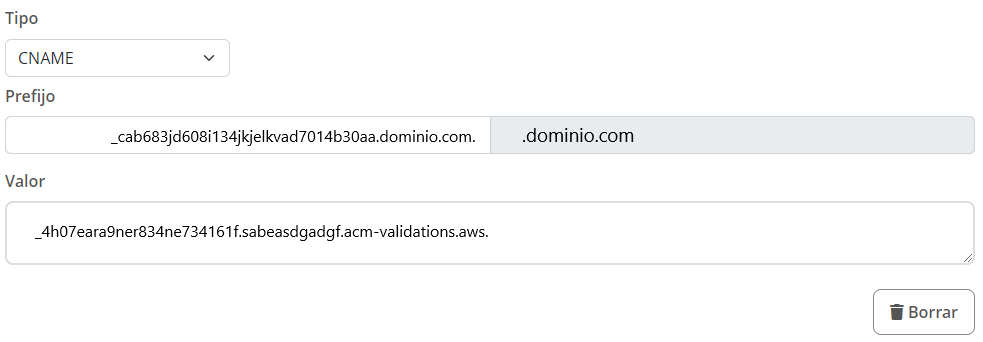
3. Verificar la Propagación de DNS
Usa una herramienta de verificación de DNS (como DNS Checker) para asegurarte de que la configuración de CNAME se ha propagado correctamente.
La web: https://dnschecker.org/
Donde podemos ver los check en verde cuando funciona el reenvio:
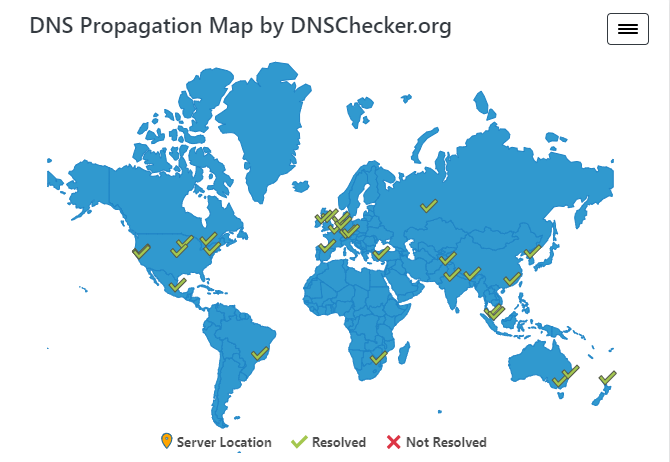
4. Crear un Nombre de Dominio Personalizado en API Gateway
- Ve a la consola de API Gateway.
- Crea un nuevo nombre de dominio personalizado (
sub1.dominio.com). Asignando el certificado creado anteriormente.
Nombre de dominio de API Gateway lo copiamos porque lo vamos a necesitar.
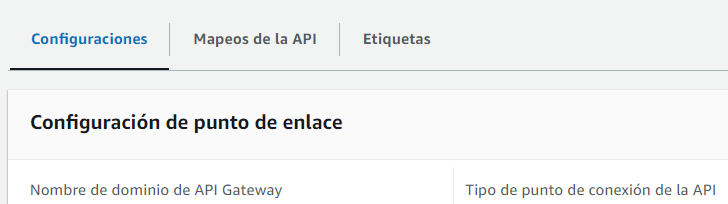
3. Aplica el mapeo de la API a la ruta que desees.
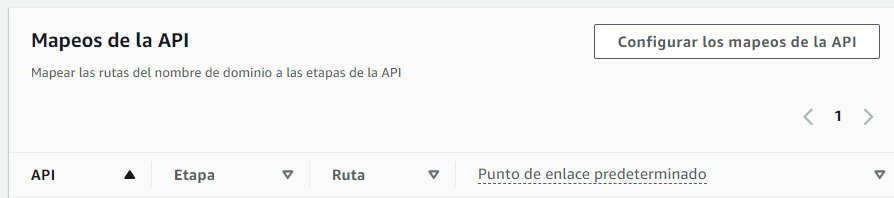
5. Configurar CNAME para el Nombre de Dominio de API Gateway
- Copia la dirección de nombre de dominio proporcionada por API Gateway.
- Ve a la configuración de DNS de tu proveedor de servicios de dominio.
- Crea un nuevo registro CNAME con el nombre sub1 que es el que vamos a redirigir, quedando
sub1.dominio.comy en la parte del valor pegaremos la dirección del nombre de dominio de API Gateway que hemos copiado anteriormente (deberá acabar con un «.» punto).
6. Esperar la Propagación
Espera a que la configuración de DNS se propague. Esto puede tardar un poco, pero una vez completado, tu API debería estar accesible a través del nombre de dominio personalizado sub1.dominio.com.
Y hasta aquí con el post de hoy. Espero que os sirva de ayuda.
Para mantener la web y seguir compartiendo conocimiento, considera invitarme a un café. ¡Siempre es una alegría recibir ese apoyo!
Salu2!